Ces derniers mois, les fabricants de routeurs et de points d'accès Wi-Fi intègrent le nouveau protocole de sécurité WPA3 dans leurs firmwares, un protocole bien plus sécurisé que le précédent WPA2. Aujourd'hui, nous sommes dans un moment de transition du WPA2 au WPA3, et il est possible que de nombreux clients sans fil Wi-Fi ne soient pas compatibles avec le nouveau protocole, mais il y a la possibilité de configurer un mode WPA2 / WPA3-Personal dans les ordinateurs, afin que les ordinateurs plus anciens se connectent comme d'habitude avec WPA2 et les clients compatibles avec WPA3. Voulez-vous savoir comment configurer votre routeur Wi-Fi avec WPA3 et vous connecter avec vos appareils?
Avant de commencer par notre tutoriel complet pour configurer le WPA3 dans le routeur domestique, et comment se connecter avec notre ordinateur, smartphone ou tablette, il faut savoir qu'il existe actuellement plusieurs types de WPA3, et les firmwares des routeurs intègrent toutes ces options pour sélectionner leur. En fonction du mode de sécurité choisi, nous devrons renseigner plus ou moins d'informations dans le routeur et également dans le client sans fil, il est donc très important de le garder à l'esprit.

- WPA3-Personal : cette méthode est la méthode typique que nous utiliserons dans l'environnement domestique, nous mettrons un mot de passe unique et avec cette clé tous les appareils sans fil seront connectés. C'est ce qu'on appelle PSK (Pre-Shared Key), ou mot de passe pré-partagé. Dans ce mode de configuration, le routeur n'utilisera que WPA3-Personal, les appareils non compatibles avec WPA3 ne pourront pas se connecter au routeur ou au point d'accès.
- WPA3-Enterprise : cette méthode est lorsque nous avons un serveur RADIUS pour l'authentification des différents utilisateurs avec nom d'utilisateur / mot de passe et avec un certificat numérique. Cette méthode de connexion sera disponible en particulier dans les entreprises, car normalement un utilisateur domestique n'installera pas de serveur RADIUS à domicile.
- WPA2 / WPA3-personnel : Cette méthode est une option de transition, elle permet au routeur d'accepter les connexions avec la sécurité WPA2-Personal (avec clé pré-partagée) et avec WPA3-Personal simultanément. Les clients sans fil sélectionnent toujours l'option la plus sécurisée par défaut, mais cette option permet aux clients sans fil non pris en charge de se connecter sans problème.
Configurer WPA3-Personal sur le routeur Wi-Fi
À l'heure actuelle, les principales marques de routeurs sans fil domestiques telles que ASUS et AVM FRITZ! Box, ont intégré la possibilité de configurer le nouveau protocole pour offrir à leurs clients la meilleure sécurité sans fil possible. D'autres fabricants comme Aruba ou D-Link ont également intégré ce protocole WPA3 dans leurs points d'accès professionnels gérés depuis le cloud.
La première chose à faire est de vérifier si mon routeur sans fil Wi-Fi prend en charge ce nouveau protocole, la plupart des routeurs ASUS ont intégré cette fonction depuis quelques mois, dans le cas de l'AVM FRITZ! Box, ils sont actuellement dans un processus de mise à jour de tous ses modèles, mais des appareils comme le FRITZ! Les box 7590 et 7530 prennent déjà en charge ce protocole.
Pour vérifier si le routeur prend en charge ce type de sécurité, nous devons entrer dans le menu de configuration Web du même, via sa passerelle par défaut, normalement ce sera 192.168.0.1 ou 192.168.1.1, bien que dans le cas d'ASUS, nous pouvons mettre un routeur .asus.com et il nous mènera directement au site Web d'administration du routeur. Dans le cas de l'AVM FRITZ! Box, il suffit de mettre «fritz.box» dans la barre de navigation et nous entrerons.
Une fois à l'intérieur, il faut aller au " Sans fil / Sécurité », Dans le cas d'ASUS, nous pouvons modifier les paramètres directement depuis le menu principal, dans la section« État du système »et en cliquant sur chacune des deux bandes de fréquences, nous pouvons facilement changer la sécurité.
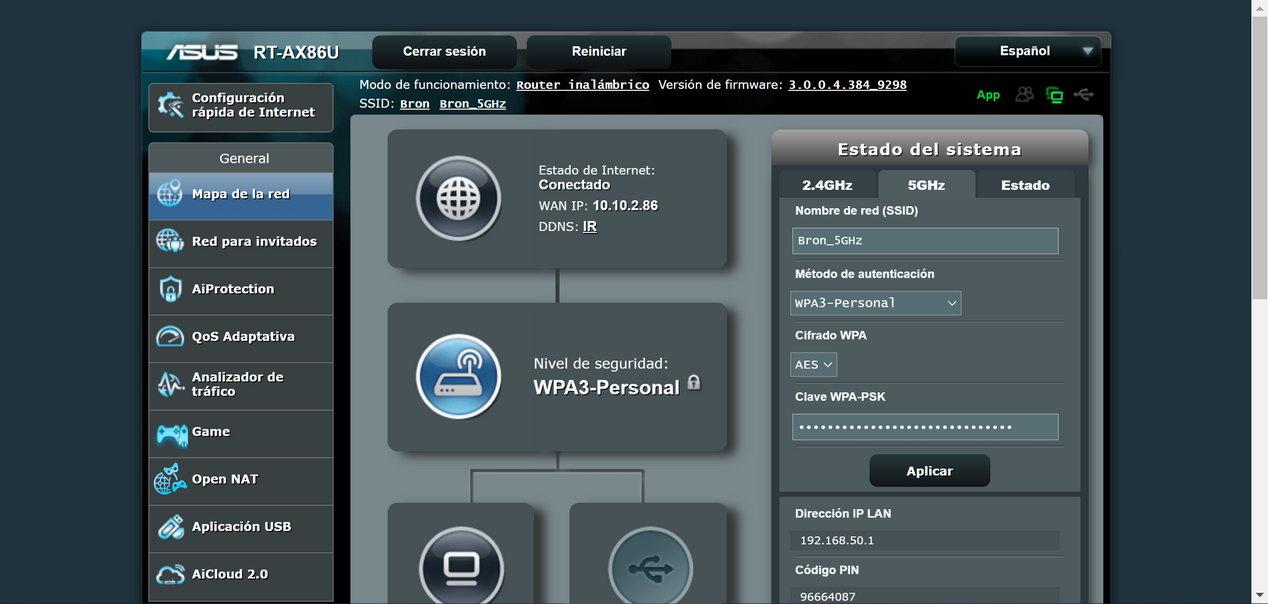
Si nous voulons voir plus en détail les options disponibles dans le monde, nous devons aller dans la section «Sans fil», et ici nous verrons également tout ce qui concerne la sécurité du réseau sans fil Wi-Fi. Un aspect très important est que ce routeur prend en charge WPA2 / WPA3-Personal, pour prendre en charge les équipements qui ne sont pas compatibles.
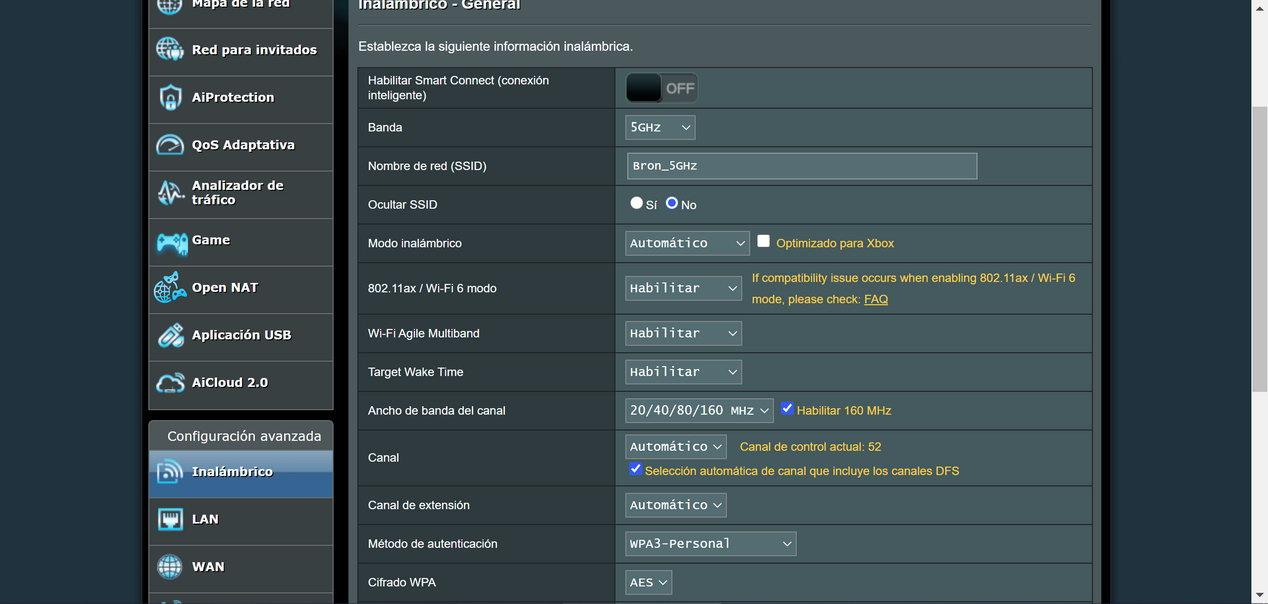
Dans le cas d'ASUS, si nous avons un réseau Wi-Fi AiMesh, nous devrons sélectionner oui ou oui le mode WPA2-Personal ou le mode WPA2 / WPA3-Personal, car ce système Wi-Fi Mesh ne prend actuellement pas en charge WPA3 -Personnel uniquement. Le firmware lui-même nous en avertira, si nous voulons AiMesh, il est nécessaire d'activer la compatibilité descendante, en sélectionnant WPA2 / WPA3-Personal.
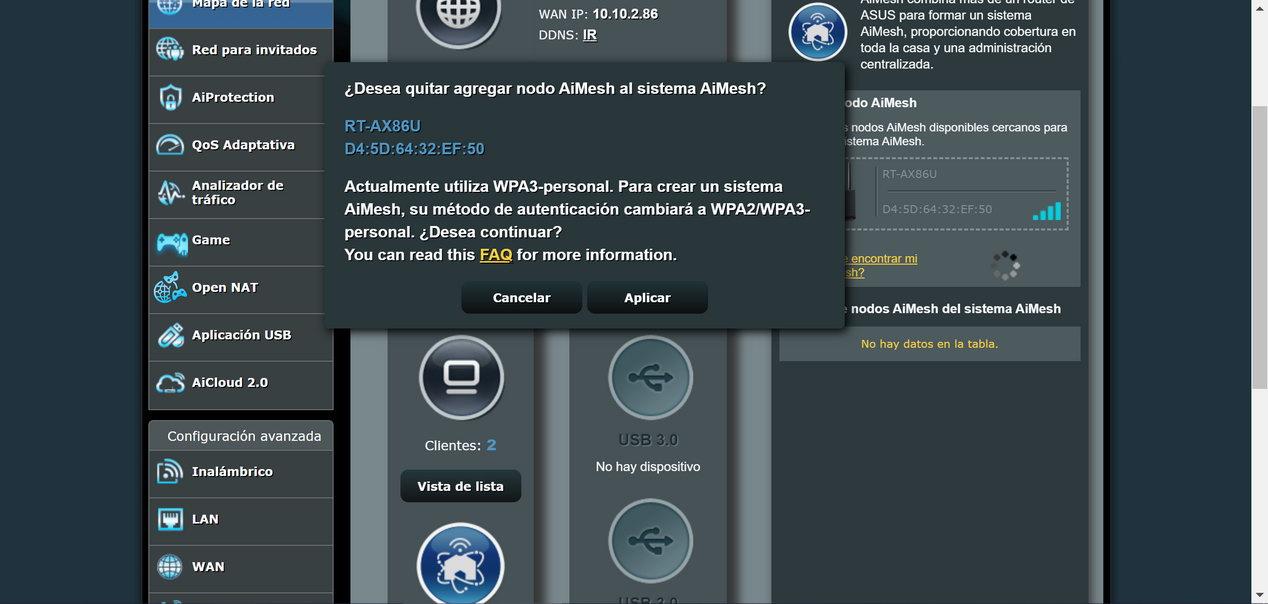
Dans le cas des routeurs AVM, ils ne prennent en charge que WPA2 / WPA3-Personal, ils ne prennent pas uniquement en charge WPA3-Personal, nous aurons donc une rétrocompatibilité. Ceci est essentiel car nous sommes dans un moment de transition entre un protocole et un autre, et nous devrons toujours supporter des équipements plus anciens qui ne sont pas compatibles.
Pour configurer le protocole WPA3, il faut aller dans le " Wi-Fi / Sécurité / Chiffrement ", Comme vous pouvez le voir ici:
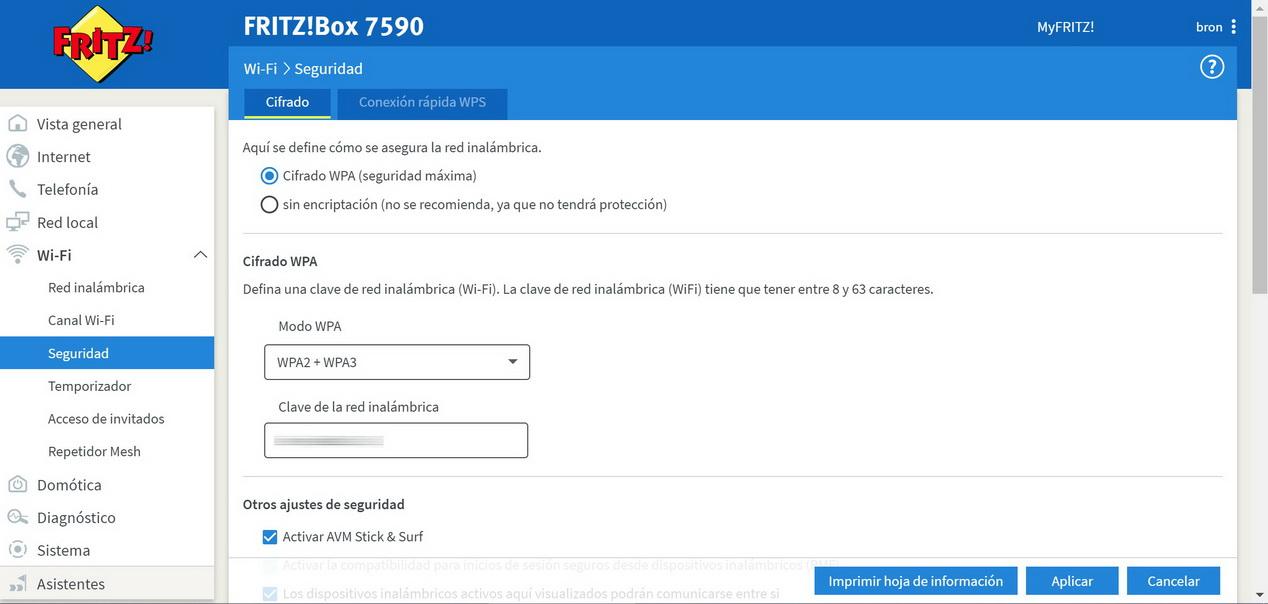
Si vous avez une autre marque de routeurs, la sécurité WPA3 doit être disponible dans la section sécurité, si nous n'avons pas de liste déroulante où sélectionner cette option, cela signifie qu'elle n'est tout simplement pas compatible (encore) avec ce protocole, et vous doivent attendre un nouveau firmware où il le prend en charge.
Connectez-vous au routeur Wi-Fi avec WPA3 et l'ordinateur
Afin d'utiliser WPA3 dans notre client sans fil, soit avec Windows PC ou avec des appareils mobiles, nous devons faire deux actions:
- Oubliant le réseau Wi-Fi auquel nous nous sommes précédemment connectés, cette étape est nécessaire car en interne, elle a été enregistrée avec la sécurité WPA2, et elle continuera à utiliser ce protocole. Si nous sélectionnons WPA2 / WPA3, cela ne nous donnera pas d'erreur car il se connectera avec WPA2, mais si nous sélectionnons WPA3 uniquement, cela nous donnera une erreur.
- Reconnectez-vous au réseau Wi-Fi en saisissant le mot de passe habituel.
En plus de cela, nous devons répondre à un total de trois exigences fondamentales pour nous connecter à WPA3-Personal:
- Nous devons avoir un système d'exploitation compatible avec WPA3, les dernières versions de Windows 10, Mac et Linux sont prises en charge. Si vous avez des versions plus anciennes, il se peut qu'elle ne soit pas compatible, vous devriez lire la documentation officielle de compatibilité WPA3 pour le savoir.
- La carte Wi-Fi doit être compatible avec le protocole WPA3, il existe des anciennes cartes qui ne sont pas compatibles. Nous devons étudier les spécifications techniques de la carte, et s'il n'y a pas d'informations, nous pouvons toujours essayer nous-mêmes.
- Nous devons avoir les derniers pilotes disponibles installés sur notre ordinateur, cela garantira que, si la carte le prend en charge, nous pourrons nous connecter aux réseaux WPA3 sans problème.
Une fois que nous répondons à ces trois exigences sur les PC, nous pouvons essayer de nous connecter au réseau sans fil Wi-Fi avec le protocole de sécurité WPA3.
Dans les systèmes d'exploitation Windows, dans la section Wi-Fi, nous pouvons voir que nous sommes parfaitement connectés à un réseau Wi-Fi avec le protocole WPA2-Personal habituel:
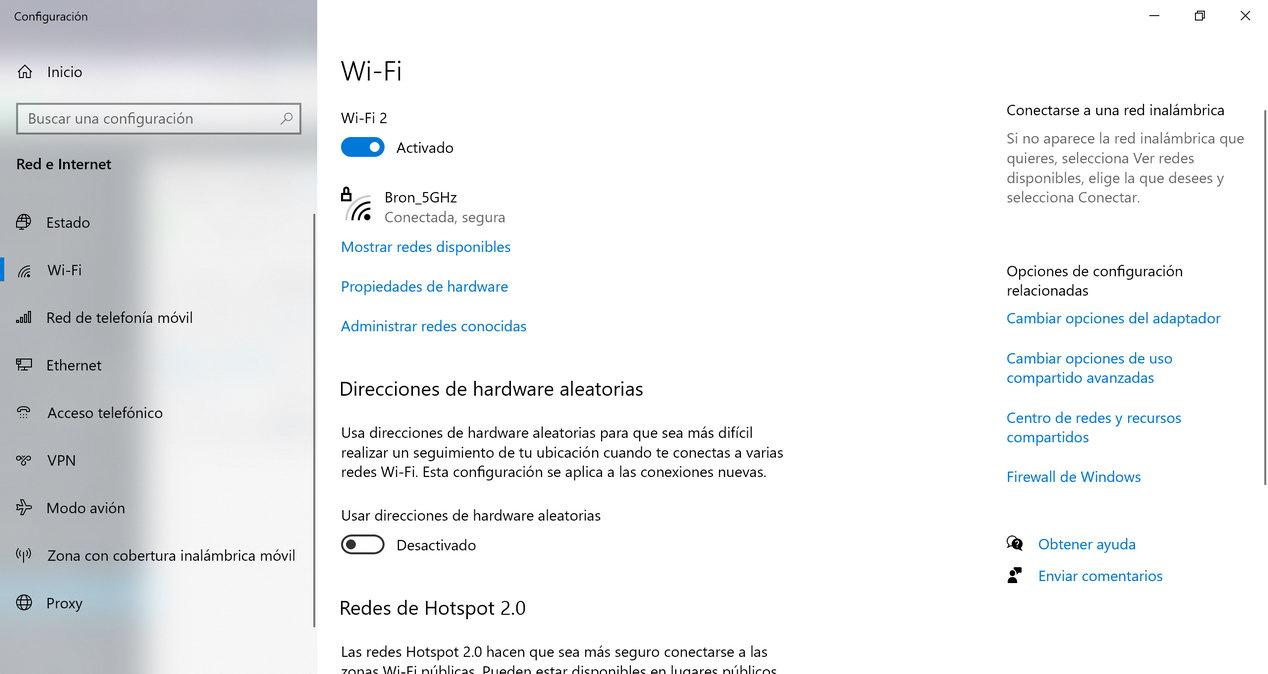
Nous devons aller dans la section «Gérer les réseaux connus» pour supprimer le réseau Wi-Fi mémorisé, nous procédons en cliquant sur notre réseau Wi-Fi et en cliquant sur «Arrêter de se souvenir». Nous devrons maintenant nous reconnecter au réseau sans fil Wi-Fi.
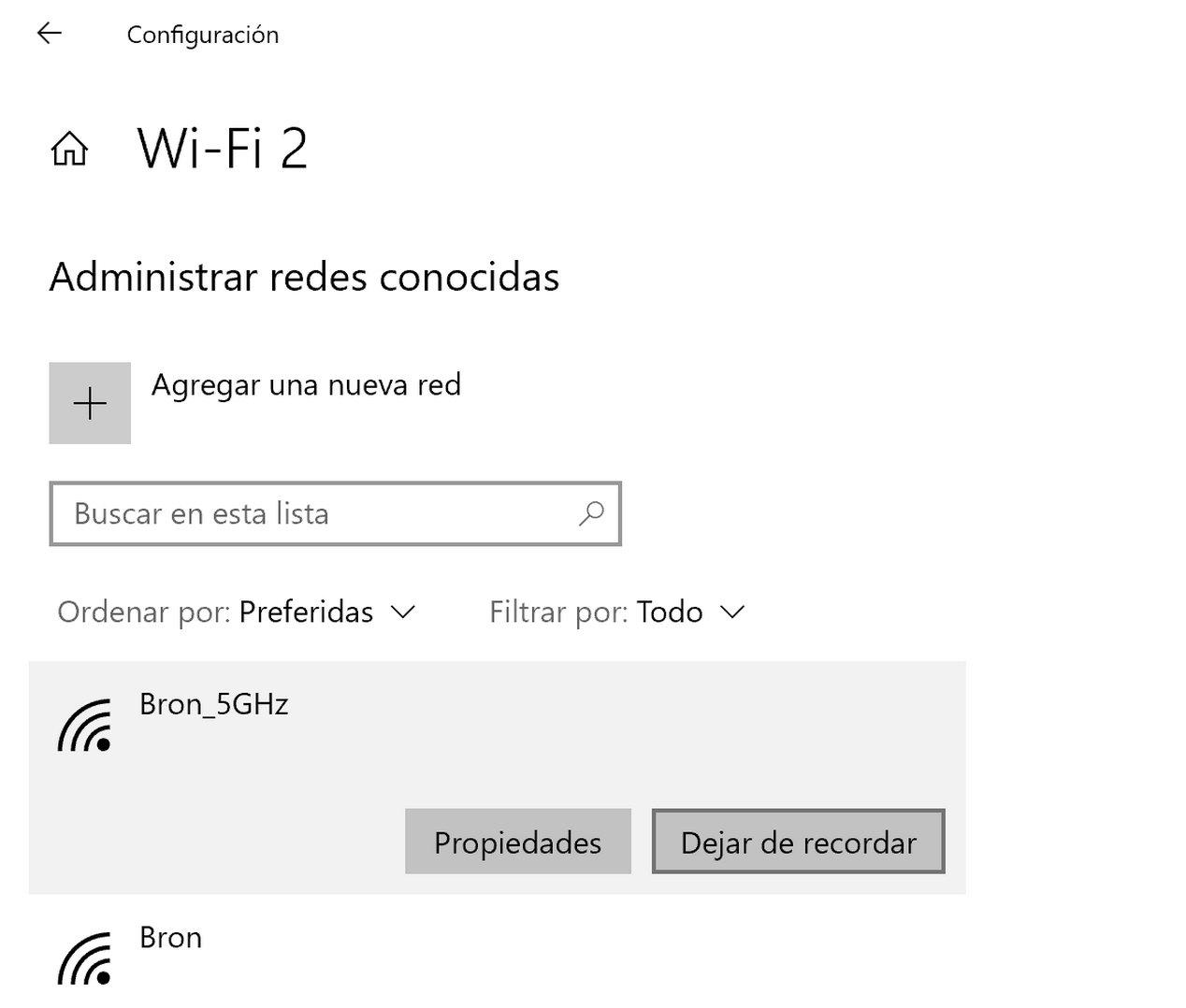
Une fois que nous nous sommes connectés, si tout s'est bien passé, nous aurons une connectivité sans problème et dans l'état du réseau sans fil Wi-Fi, nous pourrons voir que nous utilisons effectivement WPA3-Personal sans problèmes.
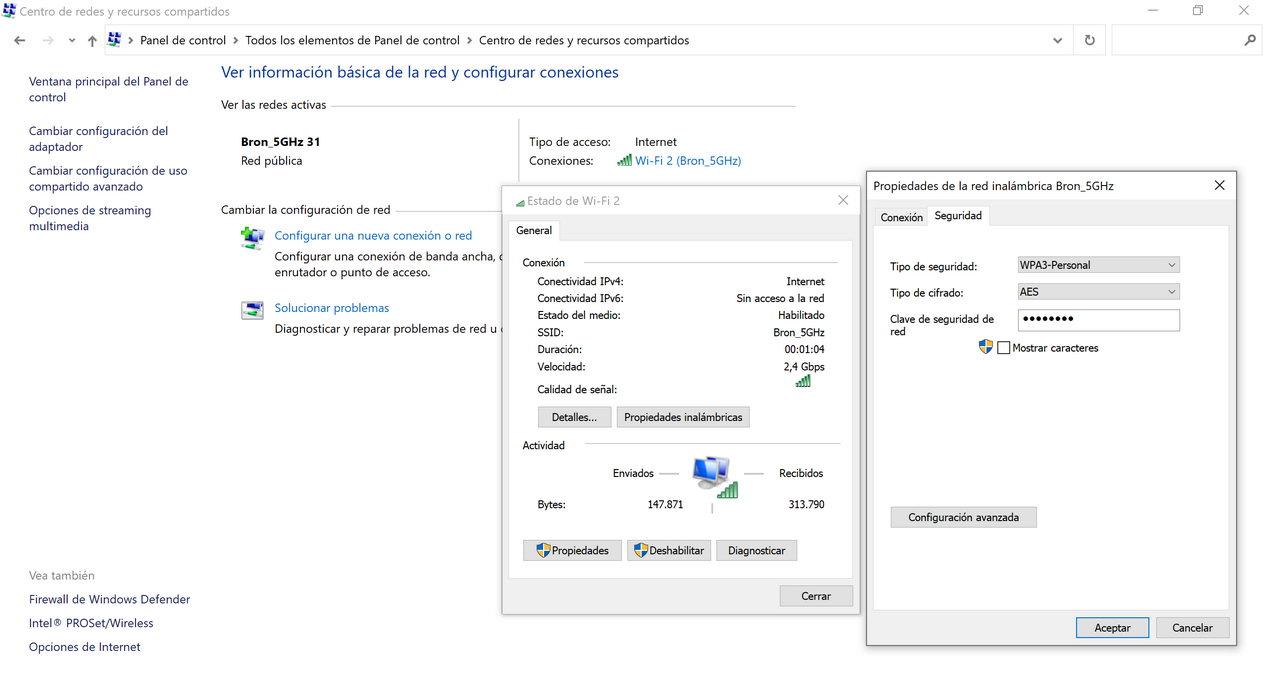
Comme vous l'avez vu, nous avons pu nous connecter sans problème.
Connectez-vous au routeur Wi-Fi avec WPA3 et le smartphone ou la tablette
Dans le cas des téléphones mobiles ou des tablettes tout est plus simple, notre smartphone ou tablette doit avoir la dernière version du Android or iOS système d'exploitation, et nous essaierons de nous connecter au réseau sans fil Wi-Fi avec WPA3.
- Si nous avons sélectionné WPA3-Personal uniquement et que nous ne pouvons pas nous connecter, cela signifie qu'il n'est pas pris en charge, ni par le chipset interne de l'appareil, ni par la version du système d'exploitation.
- Si nous avons sélectionné WPA2 / WPA3-Personal et que vous pouvez vous connecter, vous devez vérifier si vous êtes connecté en mode WPA2 ou en mode WPA3. Cela peut être vu à partir de l'état du réseau Wi-Fi du smartphone ou de la tablette, ainsi que de l'enregistrement sans fil dans le routeur, car il indiquera si le client s'est connecté via WPA2 ou via WPA3.
Comme vous l'avez vu dans ce tutoriel, de nos jours avoir la sécurité WPA3 dans notre maison est très simple pour mieux protéger nos communications sans fil, mais il faut prendre en compte une série d'aspects très importants pour pouvoir se connecter sans problème.